検索機能を使いこなして、必要な情報を簡単に探し出す
公開日: 2021.04.28
この記事で学べること
- グローバル検索を使い方
- グローバル検索のTips
- リストビューの設定方法
- リストビューのユースケース
グローバル検索とは
グローバル検索とは、組織の検索可能なすべてのデータを、オブジェクト・項目を指定せずに検索できる機能のことです。
例えば、リードと取引先責任者のどちらに登録したのか分からない名前を検索したり、どこかのレコードに添付したファイルを検索するときに使用すると便利です。

また検索結果ページでは、どのオブジェクトから何件の結果が見つかったのか、リストで確認することができます。
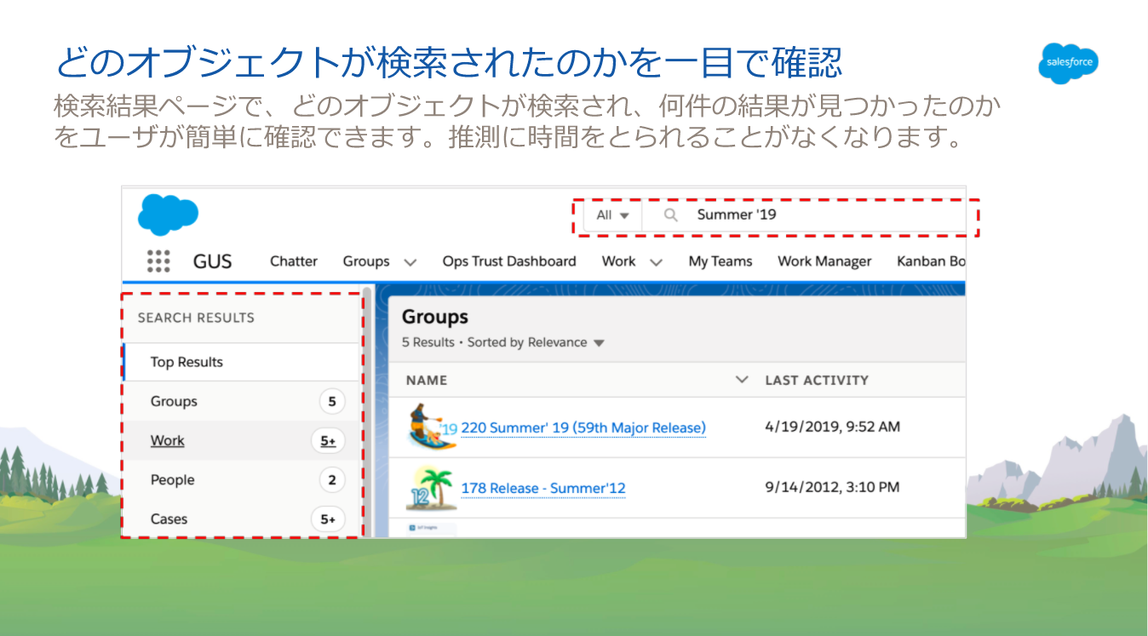
グローバル検索でデータを検索してみる
グローバル検索は、組織の画面上部にある検索ボックスにキーワードを入力して検索します。
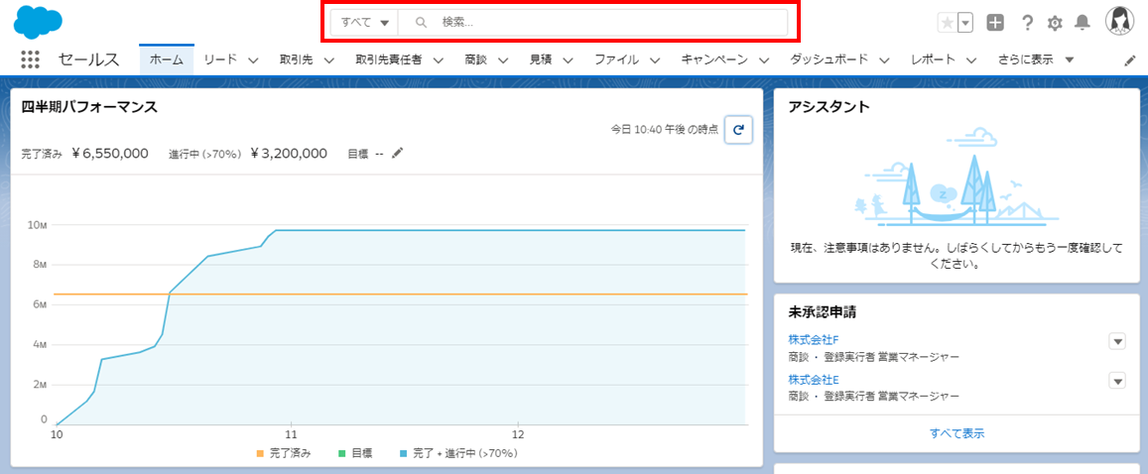
今回は、前任から引き継いだ「伊藤次郎」さんに関する情報を検索してみます。
グローバル検索ボックスに「伊藤」と入力すると、「インスタント結果」という複数のオブジェクト種別の自動推奨レコードが表示されます。このインスタント結果により、全文検索を実行する前にレコードにすばやくアクセスできます。
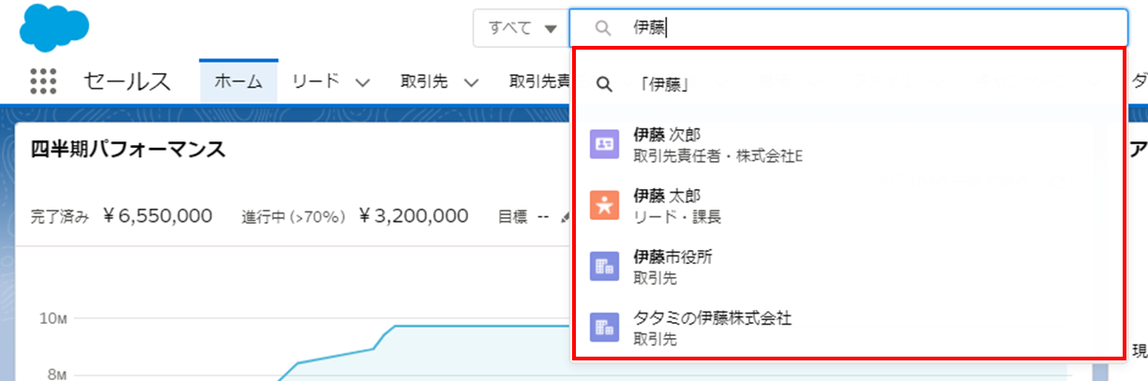
さらに、「伊藤次郎」さんに関する情報が取引先責任者レコード以外にも登録されているのかを確認します。グローバル検索ボックスにマウスポインターを置いてEnterキーを押下すると、グローバル検索結果が表示されます。
左サイドバーには、項目ごとに検索結果が何件あったのか記載されています。
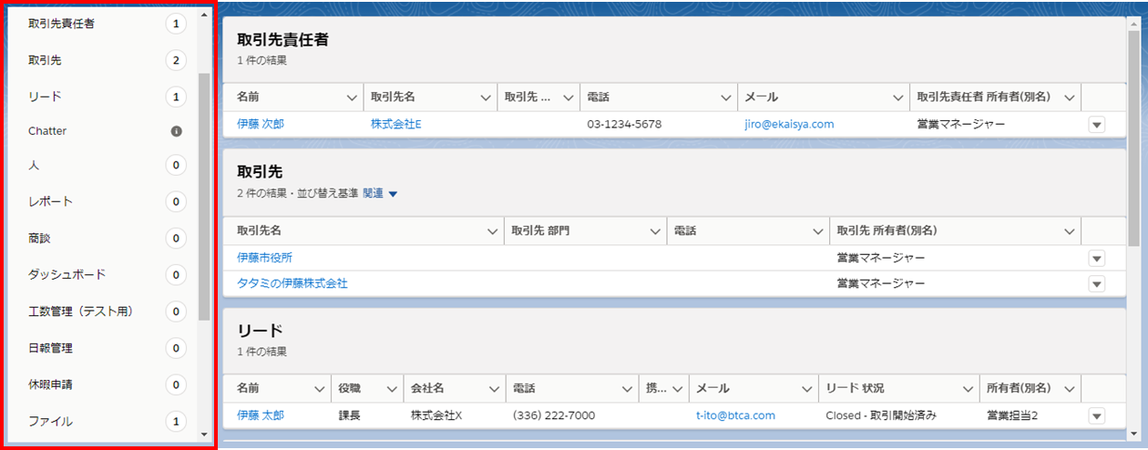
「伊藤」が関連するファイルが1件あったため、[ファイル]をクリックして詳細を確認すると、資料を発見することができました。
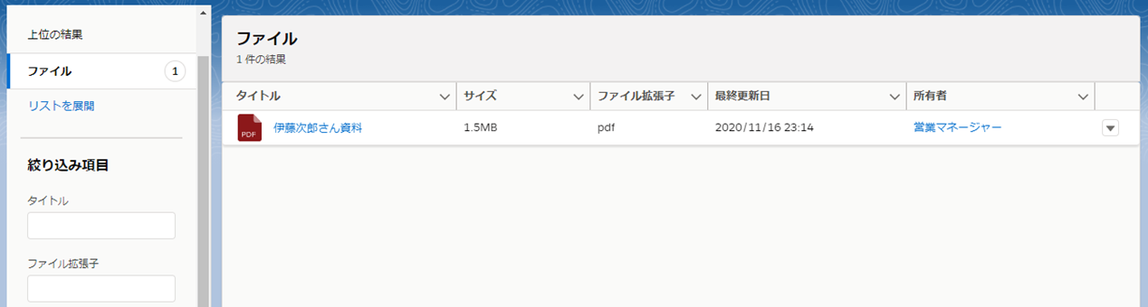
また、[Chatter]をクリックすると、過去に投稿されたChatterメッセージを確認することができます。
グローバル検索を使用することで、特定のオブジェクト内だけでは確認できなかった情報を得ることができました。
リストビュー
リストビューとは、オブジェクトに登録されているレコードの中から、特定のレコードを絞り込んで表示するための機能です。例えば、「年間売上が5000万円以上の取引先」や「来月クローズ予定の商談」など、検索条件を満たすレコードを一覧で表示することが可能です。
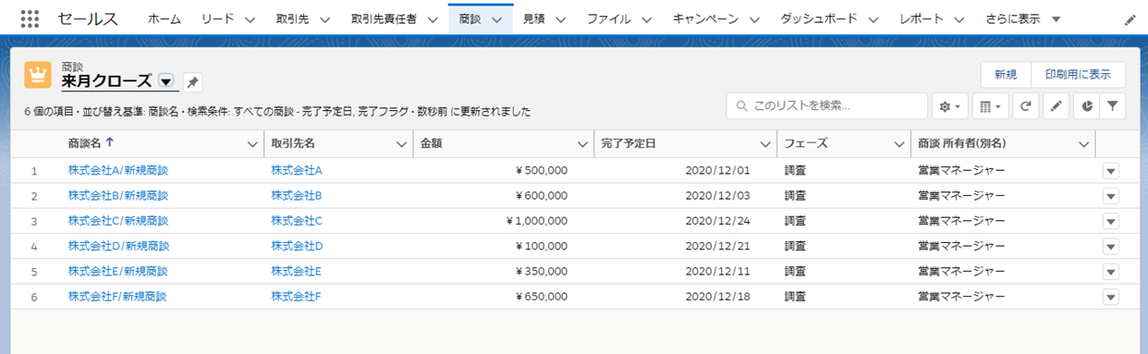
今回は、「先月受注した私の商談」を表示してみます。
リストビューの設定手順
1. [商談]|[歯車]マークを選択し、[新規]をクリックします。
2. リスト名を入力し、誰がこのリストビューを表示できるかを選択します。
3. 次の検索条件を設定し、[保存]します。
- 所有者の絞り込み:私の商談
- 売上予定日:次の文字列と一致する 先月
- フェーズ:次の文字列と一致する 受注
4. ビュー名の右側にある[▼]をクリックし、「先月受注した商談」を選択すると、設定した検索条件に該当するレコードのみが表示されるリストビューになります。
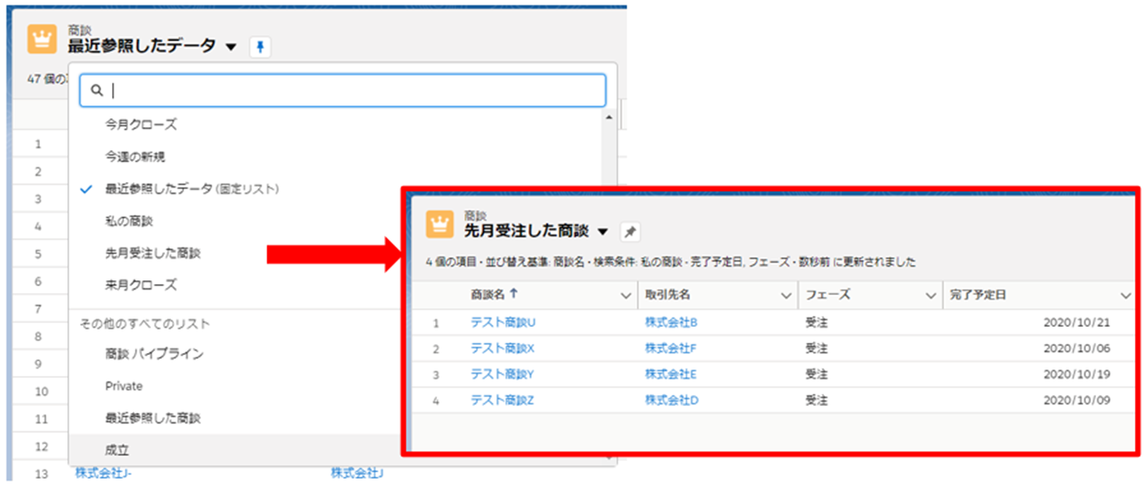
これで、多数のレコードの中から見たいレコードだけを絞り込んで表示することができました。
また、リストビュー内の右上にある検索ボックスにキーワードを入力することで、さらにリストに表示されるレコードを絞るこむことができます。
考慮事項
- リストビューの作成には、システム管理者から「リストビューを作成およびカスタマイズ」権限が付与されている必要がある
- リストビュー検索では、参照関係項目、派生項目、数式項目、非テキスト項目(数値型や通貨型など)を検索することはできない
学習ツール
- 検索機能の活用(Trailhead)
- 検索バーに入力中に表示される結果は?(ヘルプドキュメント)
- Lightning Experience のリストビューの作成またはコピー(ヘルプドキュメント)
まとめ
レコード検索機能を利用することで、すばやく目的のレコードへとアクセスすることができます。
自身の業務に合わせたリストビューを作成し、業務の効率化を目指しましょう
公開日: 2021.04.28
この情報は役に立ちましたか?
ご意見お待ちしております。
フィードバックありがとうございます。
より役に立つために
役に立たなかった一番の理由を教えてください。




